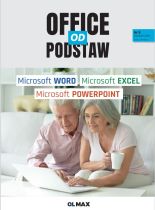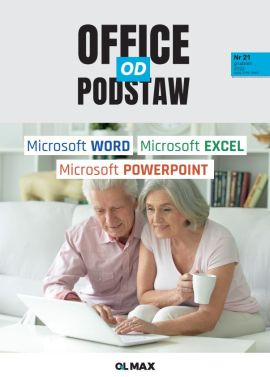Twoja znajoma ma całkowitą rację – i wcale nie jest to takie trudne. Pakiet startowy niemieckiej wersji programu Word obejmuje od razu trzy języki: angielski, francuski i włoski.
Czy Word potrafi sprawdzać pisownię w obcych językach?
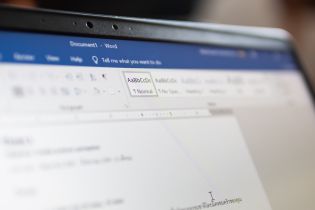
Dzięki programowi partnerstwa miast nasza społeczność nawiązała kontakt z bardzo sympatycznymi rodzinami z południa Francji i Włoch. Ale moje umiejętności językowe w zakresie francuskiego i włoskiego nie są zbyt wysokie. Znajoma organizatorka programu partnerstwa powiedziała mi jednak, że mogę skorzystać z programu Word, aby sprawdzić moje francuskie i włoskie teksty pod kątem poprawności pisowni. Czy możecie mi powiedzieć, jak to działa?
W zaledwie 5 krokach możesz umożliwić wyświetlanie poprawek w swoich francuskich i włoskich tekstach. Wyjaśnimy Ci, jak to zrobić na przykładzie francuskiego tekstu. Oto jakie kroki wykonasz:
-
W programie Word wprowadź tekst w języku francuskim.
-
Zaznacz cały tekst za pomocą myszy. Jeśli nie podświetlisz tekstu przed wyborem języka, zostanie on poprawiony od miejsca, w którym aktualnie znajduje się kursor.
A więc przesuń mysz na początek tekstu, który chcesz sprawdzić, naciśnij lewy przycisk myszy, trzymaj go wciśnięty, kiedy będziesz przesuwał mysz aż na koniec tekstu, który chcesz sprawdzić. Kiedy tylko zwolnisz lewy przycisk myszy, wszystkie wybrane akapity Twojego tekstu zostaną zaznaczone.
Jeśli chcesz zaznaczyć cały tekst, najszybciej się to uda dzięki skrótowi klawiszy [Ctrl]+[A].
-
Teraz zajmij się przypisaniem języka: kliknij kartę Recenzja na wstążce (spójrz na ilustrację). W grupie poleceń Język kliknij mający tę samą nazwę przycisk Język. Wtedy otworzy się małe menu, gdzie jednym kliknięciem możesz wybrać Ustaw język sprawdzania.
-
Otworzy się okienko dialogowe Język. Teraz jednym kliknięciem myszy wybierz język Francuski. Ikona sprawdzania pisowni w tym oknie dialogowym pokazuje, dla jakich języków zainstalowana jest opcja sprawdzania pisowni.
-
Potwierdź swój wybór, klikając Ok.
To właściwie wszystko: program Word pokazuje teraz błędnie napisane słowa w języku francuskim z Twojego tekstu jako podkreślone czerwoną falistą linią. Kiedy klikniesz na dane słowo prawym przyciskiem myszy, Word otwiera menu kontekstowe i wyświetla listę różnych możliwości poprawnej pisowni słowa w zależności od kontekstu. Jedno kliknięcie lewym przyciskiem myszy pozwala w sekundę zastosować poprawną wersję.
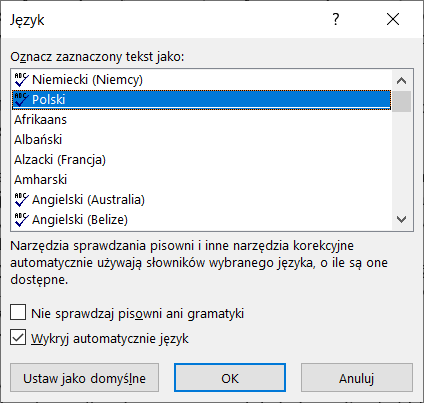
Rys. 1. Ustawienia sprawdzania pisowni w różnych językach
Może się zdarzyć, że język poprawy pisowni wraca do domyślnie ustawionego języka standardowego. Ale możesz również umiejętnie rozwiązać ten problem. Otwórz okno dialogowe Język, wybierając kolejno Język na karcie Popraw – Ustaw Język dla poprawy pisowni, a następnie usuń znacznik wyboru przed opcją Automatycznie rozpoznaj język. Zastosuj ustawienie, klikając Ok.
Czy chciałbyś również umożliwić korektę tekstu hiszpańskojęzycznego? To żaden problem: Microsoft oferuje dodatkowe pakiety językowe do pobrania online. Najszybciej odpowiedni adres internetowy dla Twojej wersji pakietu Office lub Word znajdziesz za pomocą wyszukiwarki takiej jak np. Google. Wyszukaj zgodnie z używaną wersją i ,,pakietem językowym”, np. pakiet Językowy Microsoft Office 2019”.